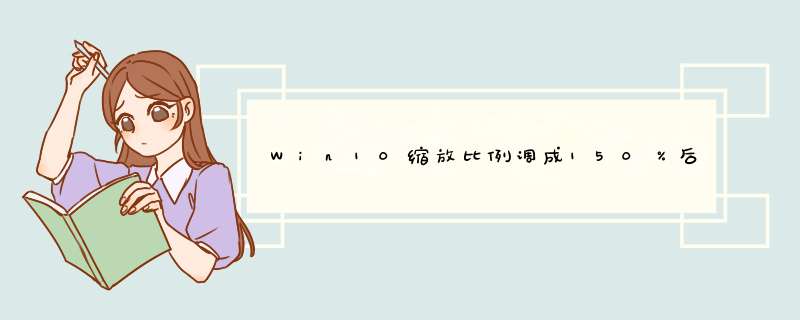
在出现问题的程序属性里切换到“兼容性”选项卡,下面有个“更改高DPI设置”点进去出现一个界面最下面一栏是“高DPI缩放替代”勾选“替代高DPI缩放行为。缩放执行”然后确定应用就好了。
这样设置的程序打开以后就不会按系统默认的全局缩放大小来运行,而是原生100%的比例,就可以正常全屏运行了
右键点击此电脑——属性——高级系统设置——高级,在性能一栏选择设置——视觉效果——调整为最佳性能——点击应用或确定
win10系统下,如果是高分屏,设置更改文本、应用和其他项目大小为125%之后,第三方软件就目前模糊的问题,很多用户都不知道如何设置才可以解决。那么遇到这个问题,我们要如何解决呢?下面装机之家分享一下Win10更改文本、应用和其他项目大小改为125%后软件模糊解决方法。
解决方法:
1、其实解决这个问题不需要下载软件解决,也无需设置DPI就可以解决这个问题,我们点击“开始菜单”,点击“设置”按钮,再点击“系统”,如下图所示。
2、在显示的选项中,点击右侧窗口“高级缩放设置”,如下图所示。
3、我们需要将自定义压缩率为124%,然后注销电脑或者重启电脑就可以解决了。
以上就是装机之家分享的Win10更改文本、应用和其他项目大小改为125%后软件模糊解决方法,遇到这个问题,其实解决方法十分简单,我们只需要将自定义缩放设置为124%就可以成功解决了,希望本文能够帮助到大家。
其他步骤
1.按Win+I打开系统设置,点击“系统”。
2.在“显示”中,找到“更改此显示器上的文本、应用和其它项目的大小”。
3.拖动滑块,更改大小。
设置完之后,注销重新登录,你会发现所有项目的大小都更改了,可以将放大效果扩展到全局。
欢迎分享,转载请注明来源:内存溢出

 微信扫一扫
微信扫一扫
 支付宝扫一扫
支付宝扫一扫
评论列表(0条)